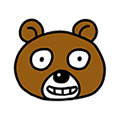PDF PPT 변환 프로그램없이
2023. 9. 7. 13:26
일반적으로 하는 일의 업무 관련 문서나 필요한 서식을 받았을 때, PDF파일로 되어 있는 경우가 있습니다. PDF파일은 세계에서 가장 많이 사용되는 파일 형식 중에 하나로서, 파워포인트 파일을 가장 보편적이고, 간편한 방법으로 PDF파일 형식으로 변환하여 배포하는데, 받는 사람의 입장에서는 파워포인트가 없어도 되며, 만드는 방식의 히스토리가남지 않기에 많이들 사용합니다. PDF파일을 확인해보면 일반적인 문서들과 달리 수정이나 편집이 안 되는데, 그 이유는 문서 보안을 위해서 그리고 위와 같은 이유로 작성한 파일을 PDF파일로 변환한 이미지파일로 보는 것만 되고 글씨나 그림 등을 수정을 할 수가 없습니다.
따라서 수정을 하기 위해서는 PDF를 PPT로 완벽하게 변환을 해야합니다. 물론, 수정이 가능하게끔 변환을 진행하면 글씨가 깨지거나 이미지가 제대로 안불러와지는등의 잘잘한 오류가 발생할 순 있지만, 하나부터 열까지 손으로 다 옮기는 것 보다는 부분 부분 수정을 하는 것이 더 효율적입니다. 따라서 아래에서는 PDF PPT 변환을 프로그램없이 하는 방법을 알려드리겠습니다.
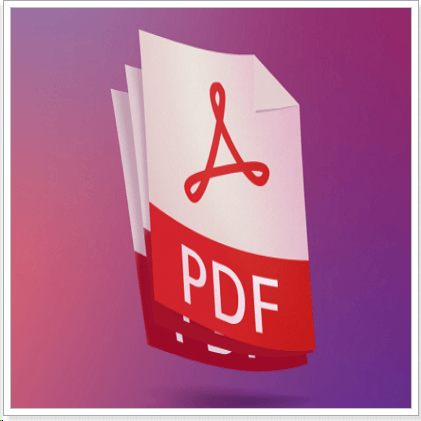
보통 회사의 업무 등의 자료를 보내거나 받을 때 수정이 되기를 막기 위하여, 그리고 높은 텍스트 기능이 지원되고. 깨짐 현상이 없고 용량이 작아 배포에 용이한 이미지파일인 PDF파일로 변환하여 보내는 게 보편화가 되어 있습니다.
PDF파일 변환해보기
단점이라면 수정하기가 어렵고 2차 가공의 어려움이 있는데, 만약 당신이 받은 이 PDF파일을 약간의 수정이나 편집을 하여 수정이 쉽도록 사용을 하기 원한다면, 워드나 엑셀, 또는 파워포인트 등의 원하는 프로그램의 확장자로 파일변환을 하여서 수정 및 편집을 할 수 있습니다.

당연히 수정 후에는 반대로 PDF파일로 변환이 가능하며, 이 PDF파일을 워드나 엑셀, 파워포인트 같은 수정, 편집이 가능한 확장자로 바꾸기 위한 가장 쉽게 사용할 수 있는 방법 중에 하나인 이스트 소프트의 알집PDF와 어도비어크로빗 프로그램 설치 및 사용방법에 대해 알아보도록 하겠습니다.
알집PDF를 통한 문서변환 및 저장하기입니다. 검색사이트에서 알집PDF를 검색하시어, 해당 개발사 홈페이지에 접속하여 다운받기로 들어가셔서 알집PDF를 설치하십니다. 무료로 배포하기에 부담이 없으며, 그 외에 우리가 평상시에 많이 쓰는 알집, 알약, 알캡쳐 등 많은 무료배포 서비스가 있으니 필요하신 것도 다운 받으셔서 사용하시면 편하십니다.
PPT로 변환하는 방법

알집PDF를 설치하실 때 설치화면 아래쪽에 제휴추가라는 문구와 시작홈페이지 변환 체크사항이 있으니 필요 없으시면 체크를 푸시고, 쓰실 생각이시라면 체크하시고 설치하면 됩니다. 알집PDF를 실행하시면 한글로, 워드로, 엑셀로, PPT로, 그림으로, 텍스트로, 다른파일 등이 있는데, 이중에 PPT로를 클릭 하시면, PDF생성, PDF문구편집, PDF병합, PDF변환이 있습니다.
여기서 PDF변환을 클릭하신 후 파일추가를 클릭하여 변환하고자 하는 파일을 찾아서 선택하신 후, 원하는 파일 형태를 클릭하여 변환을 하시면 됩니다. 어도비 애크로뱃(Adobe Acrobat)을 이용한 PDF편집입니다. 어도비시리즈는 여러 서비스를 제공하고 있습니다. 그 중에 하나가 어도비 애크로벳인데, PDF문서를 열어서 내보내기를 통해 새 파일로 저장하여 변환하는 방식을 취하고 있습니다.

그 외에 인터넷에서 바로 변환하는 서비스를 제공하고 있는 smallpaf나 오류나 단어의 크기와 위치 조정까지 할 수 있는 안정정인 PDFelement같은 많은 변환 프로그램이 있으니 써보시고 고르시는 것도 좋은 방법이겠습니다.
확장자 hwp로 끝나는 한글 파일을 지양하는 것이 좋다는 생각입니다. 일반적인 회사에서 는 대부분 마이크로소프트의 워드나 파워포인트를 많이 사용하고, PDF파일로 변환한 형식을 취하기 때문에 확장자 hwp을 활용하는 것이 좋은 선택지가 아닐 듯 싶습니다.